Dashboards
In der ACMP Console sind bei mehreren Plugins sogenannte Dashboards vorhanden. Die Dashboards enthalten spezielle Widgets, die Ihnen eine Übersicht über die wichtigsten Informationen zu dem jeweiligen Plugin liefern. Sie sind dynamisch anpassbar und können beliebig von Ihnen konfiguriert werden.
Aufbau und Funktionsweise der Dashboards
Die Dashboards in den verschiedenen Plugins haben alle einen identischen Aufbau, bestehend aus der Ribbonleiste zum Konfigurieren der Dashboards und dem Arbeitsbereich zum Einstellen der Widgets, welche die konkreten Informationen enthalten. Dabei lassen Sie sich immer gleich bedienen.
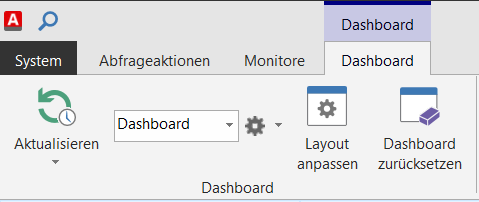
| Name der Funktion | Beschreibung |
|---|---|
| Aktualisieren | Auswahl des Zyklus, in dem sich das Dashboard automatisch aktualisieren soll. |
| Drop-Down-Liste (Dashboard) | Auswahl des Dashboards, das aktuell im Arbeitsbereich angezeigt wird. |
| Konfigurieren | Hinzufügen und verwalten von Dashboards für das aktuell ausgewählte Plugin. |
| Layout anpassen | Öffnet den Layout Designer, in dem das Erscheinungsbild des aktuellen Dashboards angepasst werden kann. |
| Dashboard zurücksetzen | Setzt das aktuelle Dashboard auf sein Standard-Erscheinungsbild zurück. |
Neues Dashboard hinzufügen
- Klicken Sie in der Ribbonleiste auf das Icon
.
- Wählen Sie die Option Neues Dashboard hinzufügen aus.
- Vergeben Sie einen Namen für das neue Dashboard.
- Bestätigen Sie den eingegebenen Namen über den Button OK.
Ihr neues Dashboard ist jetzt hinzugefügt. Sie können nun das Layout des Dashboards anpassen.
Layout anpassen
Das Erscheinungsbild des Dashboard besteht aus 3 Ebenen, die Sie im Layout Designer anpassen können.
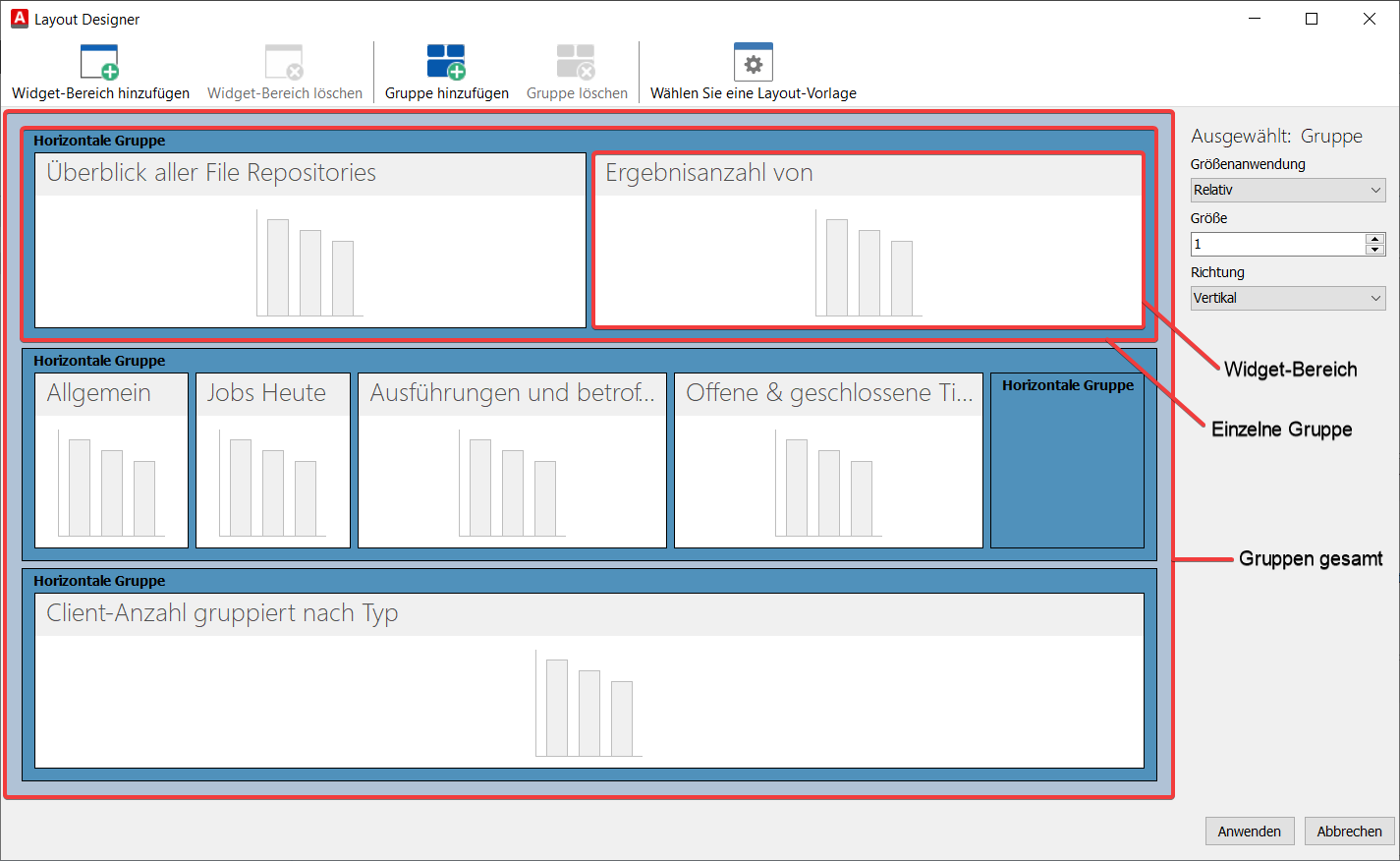
- Klicken Sie in der Ribbonleiste auf Layout anpassen.
- Passen Sie das Layout nach Ihren Anforderungen an.